Como usar o Sketchup: Primeiros Passos
Como usar o Sketchup? Aprenda nesse artigo os primeiros passos para usar o programa de forma correta e fácil. Confira.
Segue o tutorial em vídeo aula:
Segue o tutorial em texto:
Como usar o Sketchup: Guia passo a passo
Funções do mouse
Se você dominar os atalhos e o mouse no Sketchup, você terá muita praticidade nas execuções. Girando a bolinha do mouse para frente, daremos zoom, girando a bolinha para trás, reduziremos o zoom. Se clicar na bolinha e arrastar com o mouse, ele faz o orbit, ou seja, rotaciona o projeto 3D.
Ao apertar a tecla shift e clicar na bolinha do mouse, segurar o clique e arrastá-lo, teremos a função de pan, ou seja, arrastar o campo de visão do nosso projeto. Esses atalhos também estão na parte superior do programa.
Botão direito
Clicando com o botão direito em cima da face criada, teremos algumas opções, como mostra a imagem abaixo.
Agora apertando em Ctrl A para selecionar tudo e apertando a tecla M, você conseguirá mover o objeto selecionado para onde quiser.
Com o objeto selecionado e apertando a tecla Ctrl sem utilizar o mouse, você consegue criar uma cópia desse objeto.
Seleção
A seleção na grande maioria dos programas de desenho funcionam de forma parecida. Se clicarmos da esquerda para a direita, será diferente do que se clicarmos da direita para a esquerda. Qual a diferença?
Se você clicar no botão esquerdo do mouse e arrastar o clique para selecionar algum objeto a esquerda, em qualquer objeto que você encostar, seja por completo, seja por inteiro, será selecionado, ou seja, com a seleção no sentido da esquerda, tudo o que você encostar será selecionado.
Já se você clicar no botão esquerdo do mouse e arrastar o clique para selecionar algum objeto a direita, somente serão selecionados os objetos que estiverem por inteiro dentro da caixa de seleção, ou seja, com a seleção no sentido da direita, somente objetos completos dentro da caixa que serão selecionados.
Seleção tradicional
Dentro do Sketchup, você também pode usar a seleção tradicional, para isso basta apenas clicar com o botão esquerdo no objeto desejado.
Copiar Objetos
Para copiar algum objeto no Sketchup, basta selecioná-lo, apertar a tecla ctrl, clicar na tela e dar a direção que quer criar a cópia, você pode também apertar as setas direcionais do teclado para copiar esse objeto no eixo, além de poder digitar a distância exata que deseja esse objeto.
Linha
Para desenhar uma Linha no Sketchup, basta apertar a tecla L, esse é o atalho. Se quiser fazer essa linha reta em algum eixo, aperte as teclas direcionais do teclado para travar essa linha.
Se apertar a tecla esquerda do teclado, trava o desenho no eixo verde. Se apertar a tecla de cima do teclado, trava a linha no eixo azul e se apertar na tecla direta, irá travar no eixo vermelho.
Unidades do Sketchup
Para alterar as unidades do seu projeto no Sketchup, vá até o menu janela, informações do modelo, dentro de unidade, selecione a unidade desejada.
Copiar vários objetos em distâncias iguais
Vamos supor que você queira colocar 5 palmeiras a 2 metros de distância uma da outra, para fazer isso, basta selecionar uma palmeira, apertar a tecla M, apertar a tecla CTRL, dar a direção, digitar 2 metros, digitar *4, pronto, serão colocadas 4 palmeiras a 2 metros uma da outra, totalizando 5 palmeiras.
Tem outra forma, só que ao invés de digitar *4, você digitar /4, o Sketchup vai colocar 4 objetos espaçados igualmente dentro do comprimento desejado.
Curso Online de Sketchup e Layout
Aprenda desenhar no Sketchup e criar Detalhamentos Automáticos dos seus projetos no Layout, do início ao fim, de modo rápido e fácil, alcance reconhecimento e seja bem pago por isso.
Aprenda em até 7 dias, economize tempo e dinheiro, capacite-se para o mercado de trabalho com nosso Método exclusivo passo a passo do básico ao avançado, mesmo que você nunca tenha desenhado um projeto na sua vida.
Conheça: https://arquitetoleandroamaral.com/curso-de-sketchup-e-layout/
Perguntas Frequentes
O que é o SketchUp?
SketchUp é um software de modelagem 3D desenvolvido pela Trimble. Ele permite que os usuários criem modelos 3D precisos e detalhados de edifícios, mobiliário, objetos e outros projetos.
Quais são as principais características do SketchUp?
Algumas das principais características do SketchUp incluem ferramentas fáceis de usar, interface intuitiva, suporte para importação e exportação de arquivos, suporte para plugins e extensões, e uma biblioteca de componentes e modelos 3D.
Como posso aprender a usar o SketchUp?
Existem várias maneiras de aprender a usar o SketchUp, incluindo cursos e treinamentos, manuais e livros, e comunidades de usuários on-line.
Como posso desenhar objetos 3D no SketchUp?
Você pode desenhar objetos 3D no SketchUp usando as ferramentas de desenho, como a ferramenta de desenho de linhas, ferramenta de desenho de face, ferramenta de desenho de círculos e ferramenta de desenho de arco.
Como posso criar texturas e materiais no SketchUp?
Você pode criar texturas e materiais no SketchUp usando as ferramentas de texturização, como a ferramenta de pintura, ferramenta de textura de imagem, e a biblioteca de texturas e materiais.
Como posso importar e exportar arquivos no SketchUp?
Você pode importar e exportar arquivos no SketchUp usando as opções de importação e exportação no menu arquivo, suportando formatos como .skp, .dwg, .dxf, .obj, entre outros.
Como posso adicionar componentes e modelos 3D aos meus projetos no SketchUp?
Você pode adicionar componentes e modelos 3D aos seus projetos no SketchUp usando a biblioteca de componentes e modelos 3D, ou importando arquivos de outras fontes.
Como posso usar plugins e extensões no SketchUp?
Você pode usar plugins e extensões no SketchUp instalando-os a partir da loja de extensões do SketchUp ou de outras fontes confiáveis e ativando-os na janela de extensões.
Como posso criar renders e animações no SketchUp?
Você pode criar renders e animações no SketchUp usando plugins e extensões de renderização como o V-Ray, Enscape, ou usando ferramentas internas como o SketchUp Pro.
Como posso usar o SketchUp para projetar edifícios e estruturas?
Você pode usar o SketchUp para projetar edifícios e estruturas usando as ferramentas de desenho, as ferramentas de precisão, as ferramentas de criação de componentes, e as ferramentas de criação de cômodos e espaços. Além disso, existem extensões específicas para arquitetura, como o SketchUp Architecture e o SketchUp Extension Warehouse.
Como posso usar o SketchUp para projetar mobiliário e objetos de decoração?
Você pode usar o SketchUp para projetar mobiliário e objetos de decoração usando as ferramentas de desenho, as ferramentas de precisão, as ferramentas de criação de componentes e as ferramentas de texturização.
Como posso colaborar com outros usuários no SketchUp?
Você pode colaborar com outros usuários no SketchUp usando as ferramentas de compartilhamento e colaboração, como o SketchUp Viewer, o SketchUp Studio, o SketchUp Extension Warehouse e o 3D Warehouse.
Como posso gerenciar minhas configurações de usuário no SketchUp?
Você pode gerenciar suas configurações de usuário no SketchUp usando as opções de configuração no menu arquivo, onde é possível ajustar configurações como preferências de ferramentas, configurações de exibição, configurações de importação e exportação, entre outras.
Como posso usar o SketchUp para projetar paisagismo e jardins?
Você pode usar o SketchUp para projetar paisagismo e jardins usando as ferramentas de desenho, ferramentas de precisão, ferramentas de criação de componentes, e ferramentas de texturização.
Como posso obter suporte e ajuda com o SketchUp?
Você pode obter suporte e ajuda com o SketchUp usando a documentação e tutoriais da Trimble, fóruns de usuários, comunidades on-line, treinamentos e cursos, e suporte técnico direto da Trimble.
Conclusão
Aprender como usar o Sketchup é algo simples, esse foi o primeiro tutorial, confira os demais aqui no nosso blog. Deixe seu comentário abaixo, teremos o prazer de responder.
Você pode também conhecer todos os materiais sobre arquitetura, engenharia e design disponíveis no site. Abraços e até mais.

Sou Leandro Amaral, técnico eletrotécnico desde 2011, professor de cursos online desde 2013 e arquiteto desde 2016. Assim como apresentar projetos de qualidade mudou a minha vida, acredito realmente que pode mudar outras e desse modo quero compartilhar isso com o maior número de pessoas possível. Ensino meus alunos a despertarem seu potencial máximo na arte chamada Arquitetura. Junte-se a nós. CAU (Registro no Conselho de Arquitetura e Urbanismo): A117921-7.

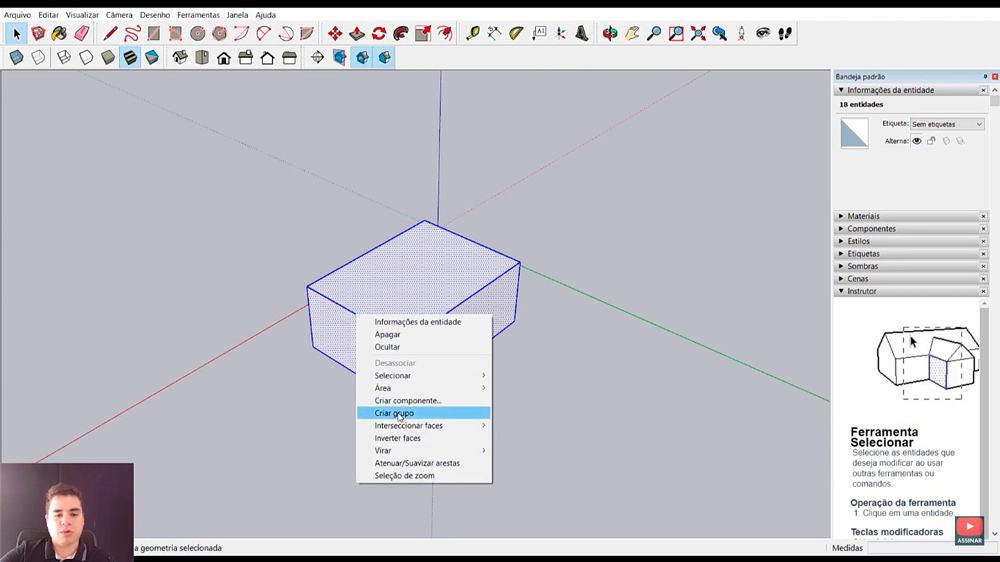
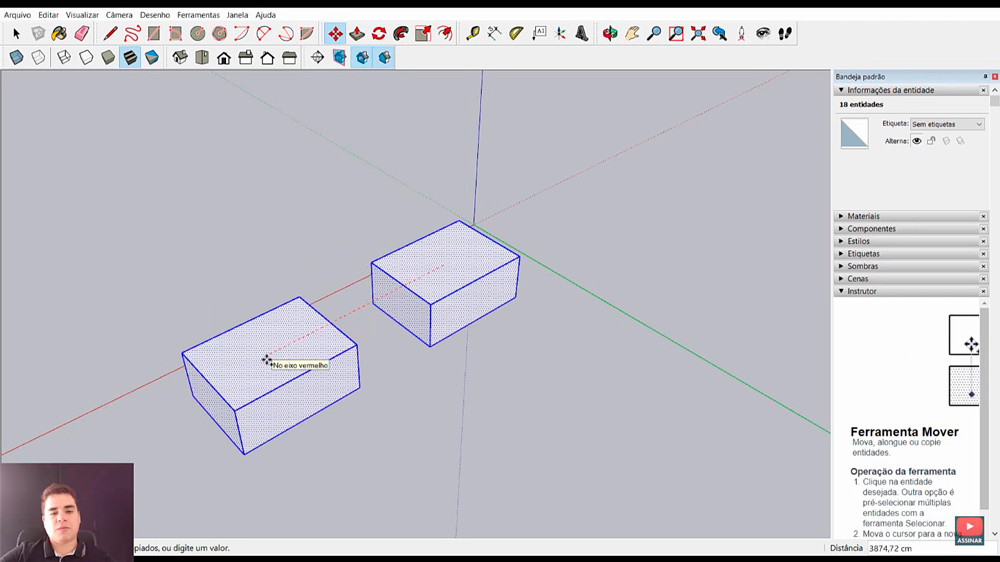
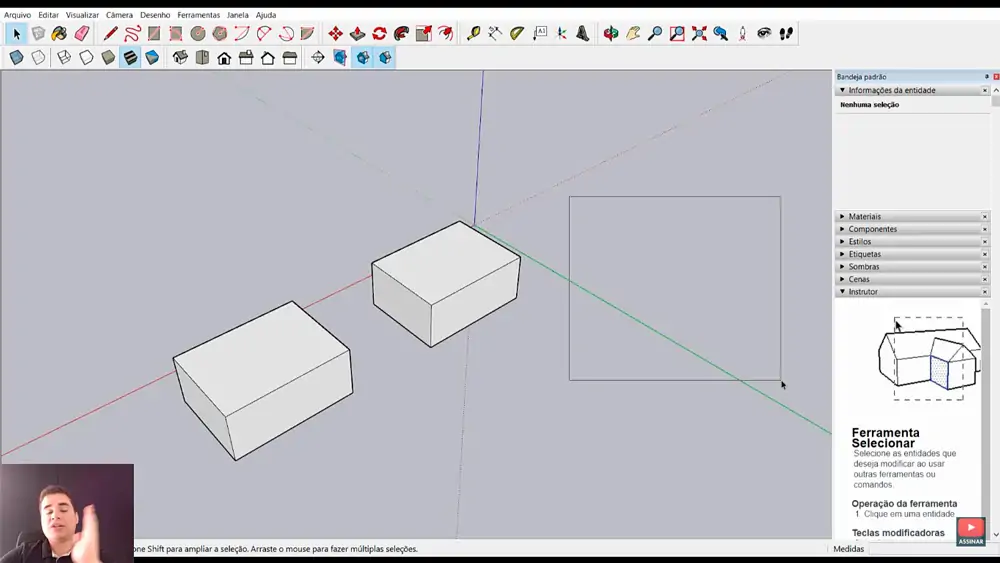
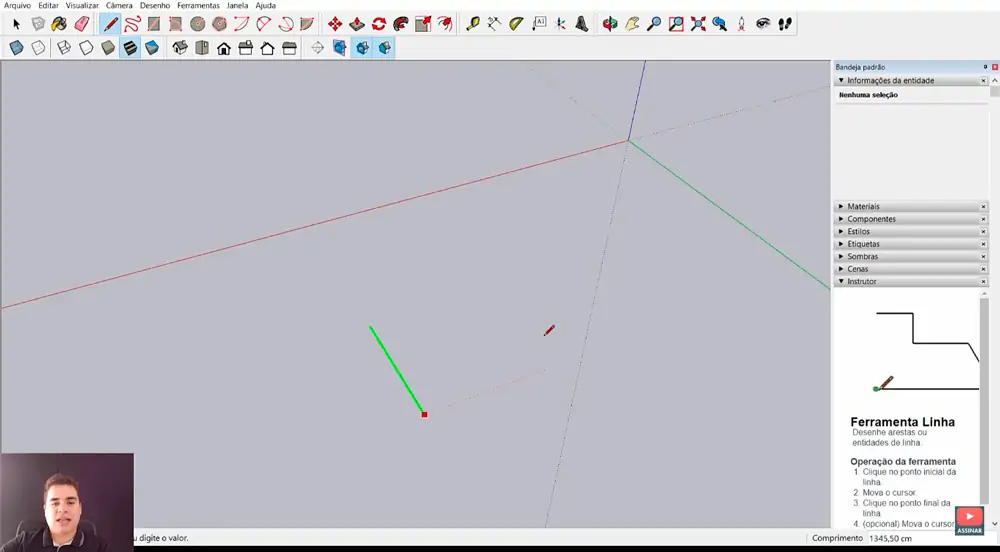
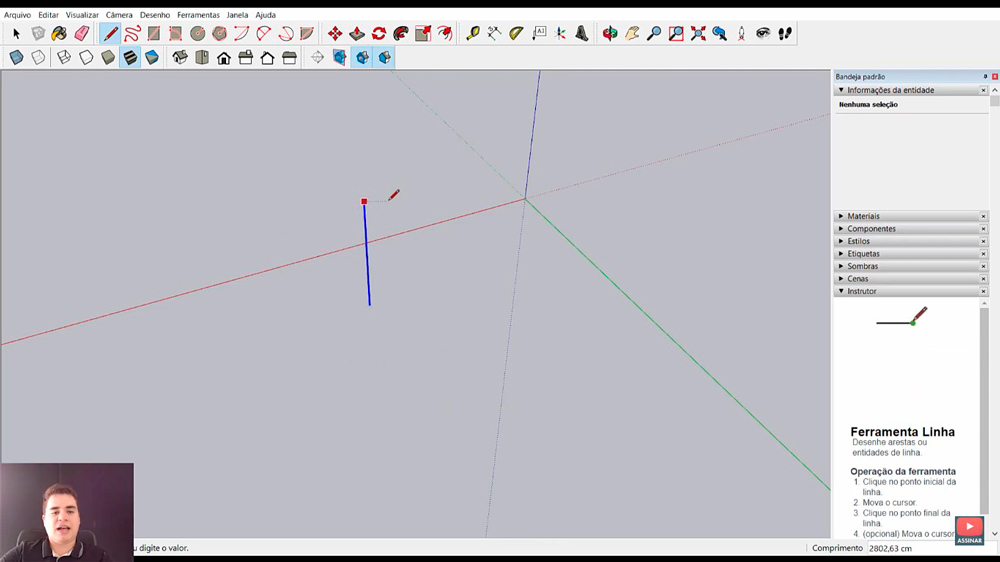
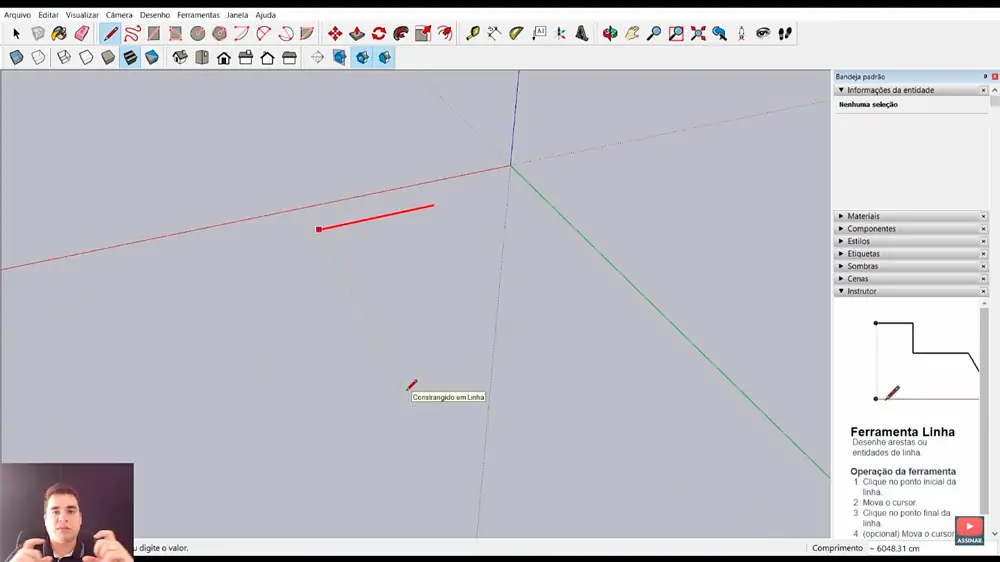
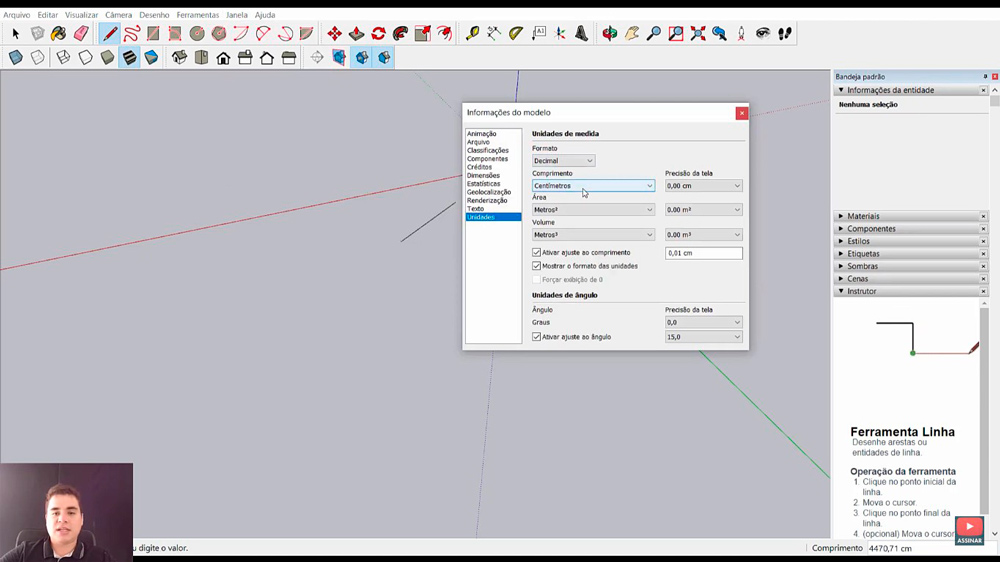
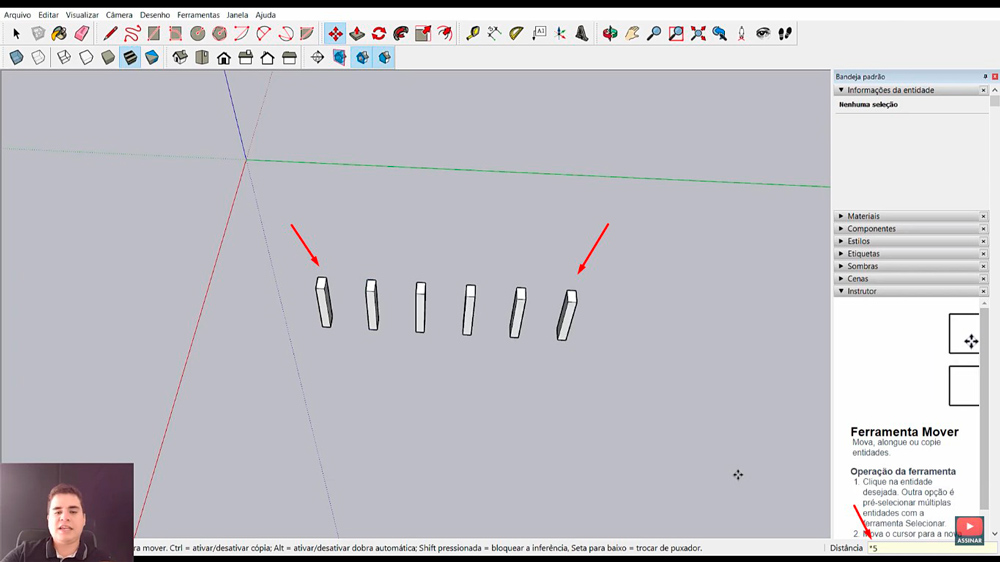
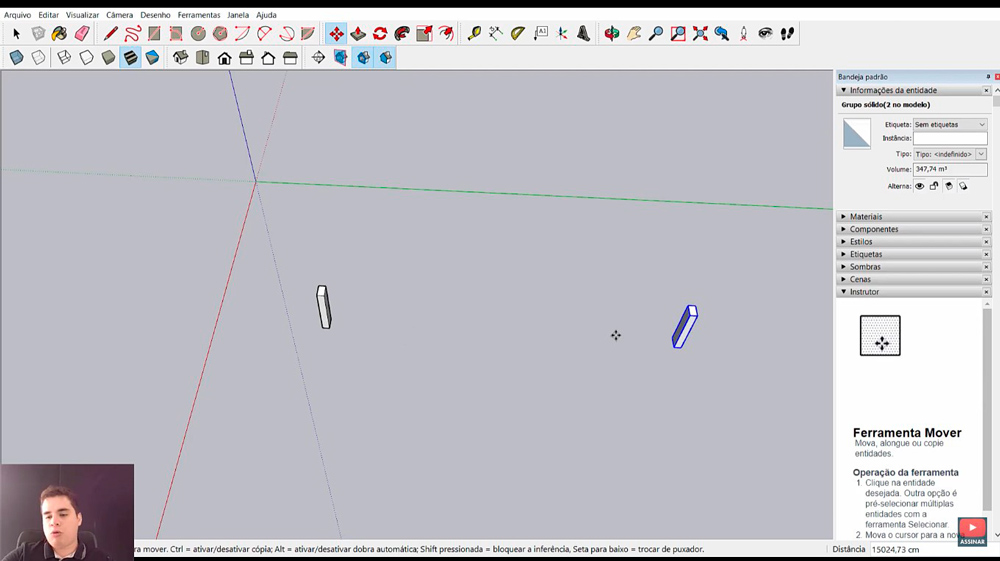

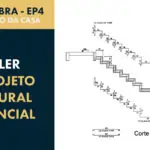






![Elétrica Residencial: Como fazer instalação? [Guia Completo] Elétrica Residencial Como fazer instalação [Guia Completo] (8)](https://arquitetoleandroamaral.com/wp-content/uploads/2021/04/Eletrica-Residencial-Como-fazer-instalacao-Guia-Completo-8-150x150.jpg)
7 Comentários
Estou fazendo o curso de design de interiores e aprendendo o sketchup suas dicas sao muito boas e importantes . Em breve comprarei seu curso .
Muito obrigado Leandro Amaral.
Muito obrigado, Rosana, bons estudos
parabens, curso muito bom
Bons estudos, Marcieli, conte conosco.
gostei muinto, eu tenho apenas 12 anos y eu amo arquitetura , eu estva buscando um curso gratis y aida ben que encontrei o teu canal, to aprendendo muintas coisas , obrigada muinto obrigada por esa dedicasao que vc ten para ensinar os outros
otimo muito bem expico
Muito bom gostei
Deixe um comentário